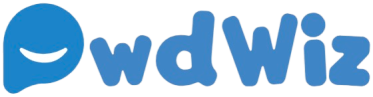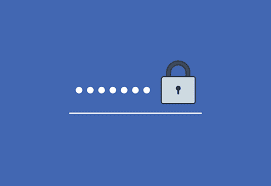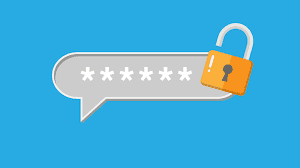How to Crack PDF Passwords
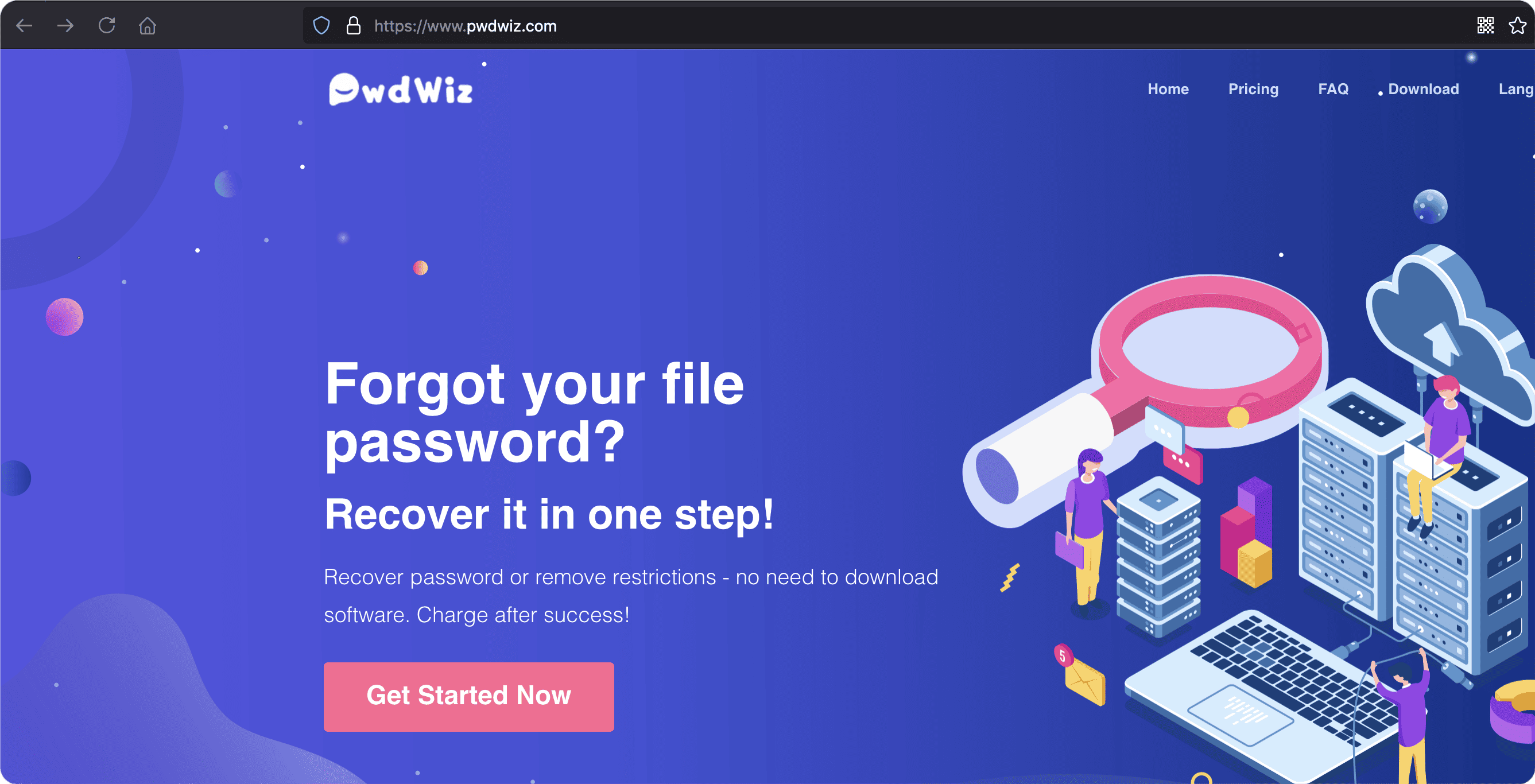
www.pwdwiz.com is a paid website that can help you delete and retrieve passwords for PDF, Word, Excel, PPT, RAR, and ZIP files. It is safe and reliable, and the operation is very convenient.
First, open your browser and enter the website address www.pwdwiz.com . When you enter the website, click Start Now. Then, select the file you want to process and upload it. The website will quickly and securely handle your file password problem, freeing you from the restrictions of file passwords.
Don't let file passwords hold you back. Come to www.pwdwiz.com and experience its easytouse features. Solve your password problems effortlessly and access your files smoothly. Try it now!